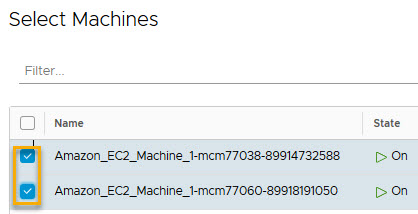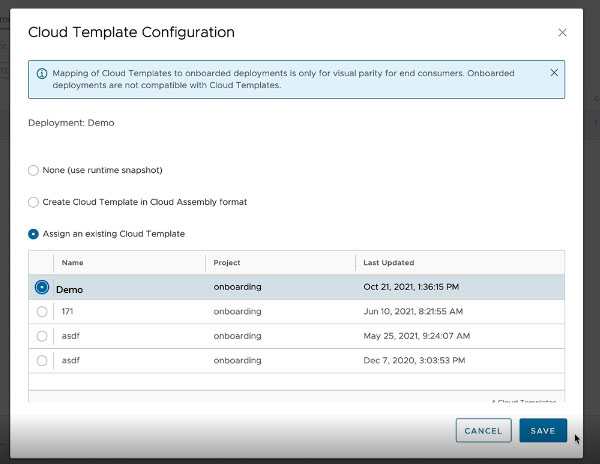In dit voorbeeld onboardt u twee niet-beheerde machines als één implementatie van Automation Assembler en maakt u één cloudsjabloon voor alle machines in het plan.
Wanneer u een cloudaccount maakt, worden de gegevens van alle machines die eraan zijn gekoppeld, verzameld en vervolgens weergegeven op de pagina . Als het cloudaccount machines heeft die buiten Automation Assembler zijn geïmplementeerd, kunt u een onboarding-plan gebruiken om Automation Assembler de machine-implementaties te laten beheren.
Voorwaarden
-
Controleer of u de vereiste gebruikersrol hebt. Zie Wat zijn de VMware Aria Automation-gebruikersrollen.
- Bekijk Wat zijn onboardingplannen in Automation Assembler.
- Maak een Automation Assembler-project en bereid dit voor.
Deze procedure is van toepassing op een deel van de stappen van het WordPress-basisgebruiksscenario. Zie Tutorial: Infrastructuur en implementaties met meerdere clouds instellen en testen in Automation Assembler.
- Maak een project, voeg gebruikers toe en wijs gebruikersrollen toe in het project. Zie Deel 2: het voorbeeld van een Automation Assembler-project maken.
- Maak een Amazon Web Services-cloudaccount voor het project. Zie de sectie over het cloudaccount van het WordPress-infrastructuurvoorbeeld.
Het Amazon Web Services-cloudaccount in deze procedure bevat machines die zijn geïmplementeerd voordat het cloudaccount aan Automation Assembler is toegevoegd en door een andere applicatie dan Automation Assembler.
- Controleer of de pagina machines bevat om te onboarden. Zie Resources beheren in Cloud Assembly voor meer informatie.